Windowsi kasutajad saavad oma volitustega ühte süsteemi sisse logida ja mitu kasutajat saavad süsteemi mitu korda kasutada, lihtsalt süsteemist välja logides. Süsteemist välja logimine ei tapa ühtegi selle konkreetse kasutajaprofiili jaoks töötavat programmi. Kuid see võib lõppkokkuvõttes süsteemi aeglustada, kuna teiste kasutajate programm sööb piisavalt ressursse. Võite lihtsalt need kasutajad oma praeguselt kontolt välja logida. Järgige neid samme.
Kuidas Windows 10 teistest kasutajatest välja logida
Teistest kasutajatest Windows 10-st välja logimiseks on kaks võimalust. Järgige mõnda neist meetoditest -
Meetod - 1 Task Manageri kasutamine
Esimene meetod hõlmab tegumihalduri kasutamist ja see on kõige lihtsam.
1. Alguses vajutage Windowsi klahv + X võtmed koos.
2. Seejärel klõpsake nuppuTask Manager”, Et pääseda üks kord Task Managerisse.

3. Kui tegumihaldur avaneb, klõpsake nuppuKasutajad”Vahekaart.
4. Siin märkate kõiki kasutajaid, kes on süsteemi praegu sisse logitud.
5. Valige kasutaja, kellest soovite välja logida, ja klõpsake nuppu „Logi välja”Seda teha.
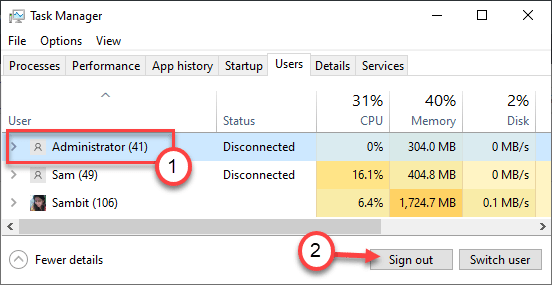
6. Kui näete vastava kasutajakonto väljalogimiseks täiendavat luba küsivat viipu, klõpsake nuppuLogi kasutaja välja“.
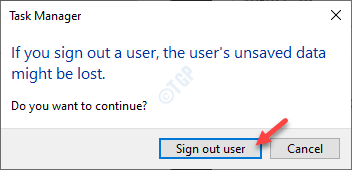
Võite ka paremklõpsata konkreetsel kontol ja klõpsata nupulLogi väljaKonkreetselt kasutajakontolt välja logimiseks.
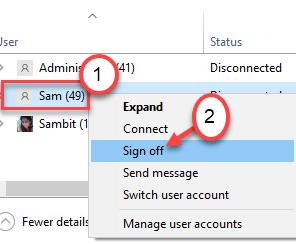
Nii saate nendelt kasutajakontodelt välja logida.
2. meetod - käsuviiba kasutamine
Kui te ei saa tegumihaldurit kasutada, kasutage konkreetselt kasutajakontolt välja logimiseks käsuviiba.
1. Kirjutage “cmd”Otsingukasti.
2. Siis, paremklõps peal "Käsurida"Ja valige"Käivita administraatorina“.

3. Kui ekraanile ilmub käsuviip, sisestage saadaolevate kasutajakontode kuvamiseks see kood.
päringuseanss
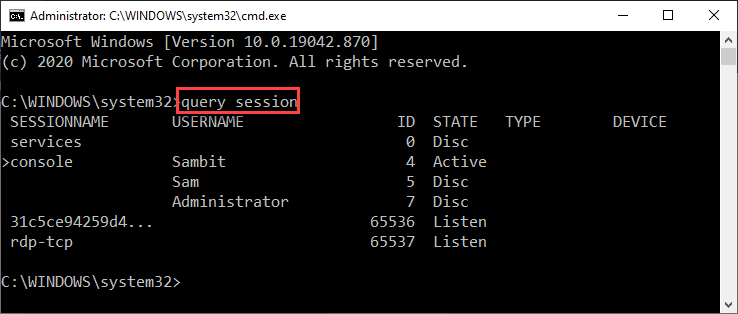
4. Siin märkate kõiki kasutajaid, kes on süsteemi praegu sisse logitud. Märkige konkreetne ID koos kasutajakontoga üles.
5. Seejärel kirjutage see käsk ja muutke seda vastavalt oma vajadustele
Logi välja ID
[
MÄRGE –
AsendageID‘Konkreetse ID-ga, mida olete märganud, ja täitke see käsk.
Näide - kuna me tahame SAM-i kontolt välja logida, oleme muutnud ID-d selle alluva ID-ga (antud juhul on see 5). Nii et käsk on -
Logi välja 5
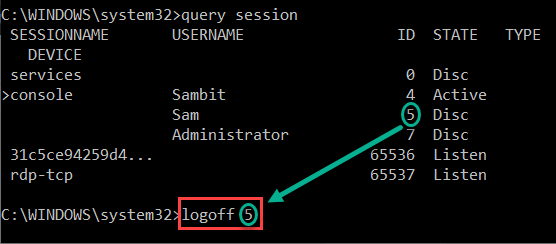
]
Pärast selle koodi käivitamist olete oma arvutist edukalt välja loginud.
Saate kontrollida, kas see töötab.
Käivitage see käsk käsuviiba terminalis.
päringuseanss
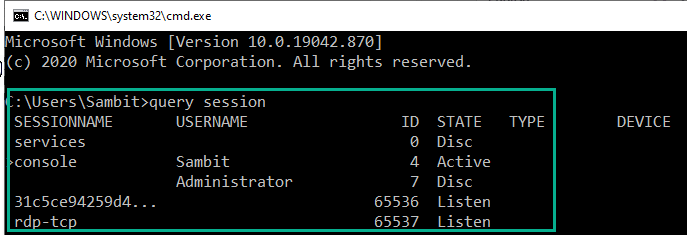
Te ei näe terminalis sisselogimata kasutajakontot. Teistest kasutajatest saate välja logida sama meetodi järgi.
See on kõik! Nii saate oma arvutist hõlpsasti muud kasutajakontod välja logida.


